Die von Lebensunternehmern selbst organisierte Gesellschaft
Musik-Dateien – Beispiele
| Einstieg | Infos/ Dienste | Beispiel | Adressen | Bewertung |
![]()
Wie kann man sich spezielle Suchdienste für MP3-Dateien anhand einiger praktischer Beispiele vorstellen und wie kann man eigene Musik-CDs mit MP3-Dateien aus dem Internet erstellen ?
Dazu benötigen Sie grundsätzlich nur einen beliebigen Pentium-Rechner, einen entsprechenden MP3-Player, einen möglichst schnellen Internetzugang, eine Standard-Soundkarte und einen CD-Brenner mit entsprechender Bediensoftware. Für professionelle Anwendungen müssen natürlich entsprechend leistungsfähige Komponenten eingesetzt werden.
Ein sehr umfassendes von vielen denkbaren Beispielen wäre das folgende:
- MP3-Player-Software installieren
- Nach den gewünschten Musiktiteln im MP3-Format suchen
- allgemeine Musik-Informationen im Internet suchen
- nach Musikstücken (zum Download) stöbern
- gezielte Suche nach Titeln (zum Download)
- die Musikdatei (MP3-Datei) herunterladen und auf der lokalen Festplatte abspeichern
- die Lautstärke anpassen
- die MP3-Dateien ins wav-Format wandeln (mp3 –> wav)
- die Musik-Dateien auf die CD brennen
1. MP3-Player-Software installieren
Grundsätzlich reicht ein gängiger Multimedia-Player aus, um die gefundenen MP3-Dateien anzuhören. Meist sollen die Musikstücke aber weiterverarbeitet werden und dazu sind zusätzliche Funktionen, die über das reine Abspielen hinausgehen, erforderlich. Der Player sollte es also ermöglichen, MP3-Dateien abzuspielen, zu bearbeiten, wie etwa Dateien im MP3-Format im WAV-Format abzuspeichern und zu organisieren; das bedeutet, die Musiktitel sollten leicht wiederauffindbar abgespeichert werden können.
Einige Player bzw. spezielle MP3-Player, die diesen Anforderungen gerecht werden, sind beispielsweise die englischsprachige Freeware „Musicmatch Jukebox“ (www.musicmatch.com) und die ebenfalls englischsprachige Freeware Winamp (www.winamp.com). Diese können Sie dann von der entsprechenden Website herunterladen und durch einen Doppelklick auf die Exe-Datei den Installationsvorgang starten. Während der Installation werden Sie meist von einem Installationsassistenten begleitet, so daß es hier kaum Probleme geben dürfte.
2. Nach den gewünschten Musiktiteln im MP3-Format suchen
Naheliegend wäre hier die Suche mit den speziellen Suchfunktionen von allgemeinen Suchmaschinen für die Suche nach Audio-Dateien, wie sie beispielsweise von Altavista (http://de.altavista.com/…) oder Lycos (http://suche.lycos.de/…) angeboten werden. Leider liefern diese häufig sehr umfangreiche Suchergebnisse mit vielen irrelevanten Treffern. Spätestens aber beim Versuch, die MP3-Dateien auf die lokale Festplatte herunterzuladen, stellt man häufig fest, daß die Internetseiten, auf die der angeklickte Link verweist, aus unterschiedlichen Gründen nicht erreichbar sind; als Beispiel wäre hier zu nennen, daß die betreffende Website inzwischen gesperrt wurde.
Wesentlich bessere und vor allem legale Suchergebnisse (MP3-Dateien) erhält man auf MP3-Plattformen (meist kostenlose Musik von noch unbekannten Musikern) wie MP3.com (www.mp3.com) oder kostenpflichtigen Musikdiensten wie beispielsweise Musicload.de. Beim letztgenannten erhält man prinzipiell jeden Musiktitel, vor allem aber auch solche, die nicht massenmarkt-tauglich sind. Als weitere Quellen stehen speziell für die Suche nach MP3-Dateien ausgelegte Suchdienste wie Musiktauschbörsen innerhalb von themenorientierten Netzwerken bereit.
Grundsätzlich kann die Suche nach Musik in folgende drei Fälle unterteilt werden.
Sie möchten:
2a. allgemeine Musik-Informationen im Internet suchen
Dazu gibt es ein riesiges Angebot an Websites, die Informationen zu jedem Gebiet aus dem großen Themenbereich „Musik“ liefern. Diese Websites zum gesuchten Musikthema können am besten mit Hilfe von Suchkatalogen (Kategorie: Musik) oder speziellen Linklisten gefunden werden.
Wie man CD’s findet, die ein bestimmtes Lied beinhalten, und wie man nach Informationen zu einer bestimmten Rockgruppe sucht, soll nachfolgend anhand eines praktischen Beispiels gezeigt werden. Außerdem soll am Ende überprüft werden, ob die so gefundene CD auch im Handel erhältlich ist.
![]()
Suche nach CD’s mit dem Song „Turn me loose“ von der Rockgruppe Loverboy und Informationen zu dieser Band
Um nach Informationen zu einzelnen Musikstücken wie etwa Titel, Interpret oder auf welcher CD das Lied erhältlich ist, zu suchen, eignen sich sogenannte CD-Datenbanken. Eine äußerst umfangreiche, englischsprachige und nicht kommerziell orientierte Datenbank dieser Art ist CDDB, die unter der Adresse www.cddb.com zu erreichen ist. Diese enthält übrigens auch zahlreiche Musiktitel und CD’s von deutschsprachigen Bands.
Auf der Startseite finden Sie neben digital „Top 10“ und weiteren Diensten das Eingabefeld der Suchmaschine. Klicken Sie dort in das Kontrollkästchen „Artist“ und geben Sie den Namen des Interpreten ein, in diesem Fall die Rockgruppe „Loverboy „. Starten Sie dann die Suche nach CD’s von dieser Band durch einen Klick auf die Schaltfläche „Search„.
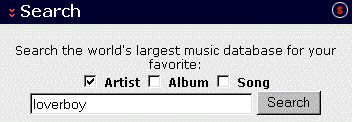
Abb. CDDB.com – Startseite (Suchmaschine) – Suchanfrage
![]()
Die Suchmaschine findet insgesamt 16 CD’s, die bisher von Loverboy veröffentlicht wurden. Klicken Sie nun auf den CD-Titel „Loverboy/Superhits„, um weitere Informationen zu dieser CD zu bekommen.
![]()
Wie eingangs schon erwähnt, ist CDDB eine nichtkommerzielle Datenbank, das bedeutet, Sie können hier keine einzelnen Musikstücke oder CD’s kaufen.
Allerdings werden rechts von den CD-Titeln Händler genannt, bei denen man die CD online kaufen kann.
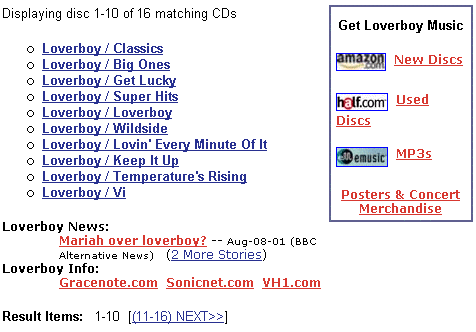
Abb. CDDB.com – Suchmaschine – Suchergebnis (relevante CD’s)
Es wird nun eine Seite mit den einzelnen Songs der CD angezeigt. Leider ist keine Möglichkeit vorhanden, sich zumindest kurz in die einzelnen Lieder reinzuhören.
Über den Link „Gracenote.com“ in der Rubrik „Loverboy Info“ unterhalb der Track-Liste bekommen Sie zusätzliche Informationen über die Band.
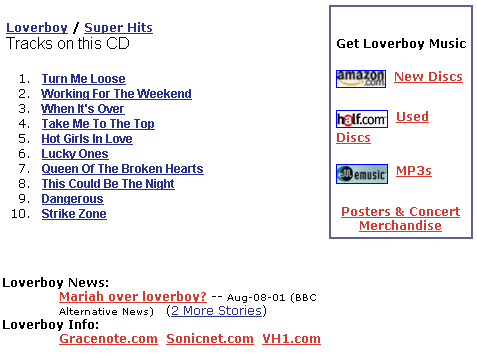
Abb. CDDB.com – Suchmaschine – Suchergebnis (einzelne Songs auf der CD)
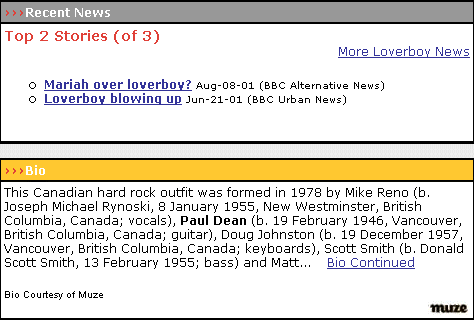
Abb. CDDB.com – zusätzliche Informationen über Loverboy
![]()
CDDB.com bietet mit dem „CDKey“ eine sehr interessante Zusatzfunktion an.
Sie können mit einem speziellen Zusatzprogramm (ActiveX Control), das kostenlos über die Website von CDDB.com heruntergeladen werden kann bzw. nach einer manuellen Anforderung automatisch vom Anbieter auf dem lokalen Rechner installiert wird, die Spieldauer, den Interpreten und den Titel der einzelnen Songs einer im CD-ROM-Laufwerk Ihres Computers befindlichen CD anzeigen. Diese Zusatzprogramme sind übrigens auch für das Betriebssystem Linux erhältlich.
Dazu liest das Zusatzprogramm die TOC (Table of Contents), also das Inhaltsverzeichnis, das jede CD enthält, aus. Sie sollten hierfür online sein, denn falls das Zusatzprogramm die ausgelesenen Daten nicht in der ebenfalls lokal installierten Datenbank findet, sendet es die TOC-Daten (Track-Nummer, Länge …) an den zuständigen CDDB-Server. Dieser antwortet dann, falls die Daten in der jeweiligen Datenbank aufzufinden waren, mit den zusätzlichen CD-Informationen. Das geht allerdings nur, wenn eine Internetverbindung vorhanden ist.
![]()
Suche nach weiteren Informationen zur Rockgruppe Loverboy mit Allmusic.com
Ein beindruckender englischsprachiger Suchdienst für detaillierte Informationen von der Gründung und der aktiven Zeit einer Musikgruppe über persönliche Informationen der Bandmitglieder bis hin zu Discographien von Tausenden von Bands liefert der „All Music Guide“, ein Lexikon der Musik. Diese umfangreiche Datenbank, die alle Musikrichtungen berücksichtigt, ist unter „www.allmusic.com“ zu erreichen.
Geben Sie dort auf der Startseite in das Eingabefeld der Suchmaschine den Namen der Band ein und wählen Sie die Option „artist„. Klicken Sie dann auf die Schaltfläche „go„, um die Suche nach Informationen zur Rockgruppe „Loverboy“ zu starten.

Abb. Allmusic.com – Startseite (Suchmaschine) – Suchanfrage
![]()
Die Suchmaschine liefert eine sehr gut strukturierte und umfassende Informationsseite über die Band.
![]()
Die Datenbank ist weniger geeignet, um beispielsweise nach Schlagersängern oder Komponisten zu suchen.
Die Suche „Udo Juergens“ lieferte als Treffer den ähnlich geschriebenen Sänger Udo Jagers, und die Recherche nach Ludwig van Beethoven lieferte ebenfalls viele vom Namen her ähnliche Musiker, nicht aber den sehr berühmten Klassik-Komponisten.
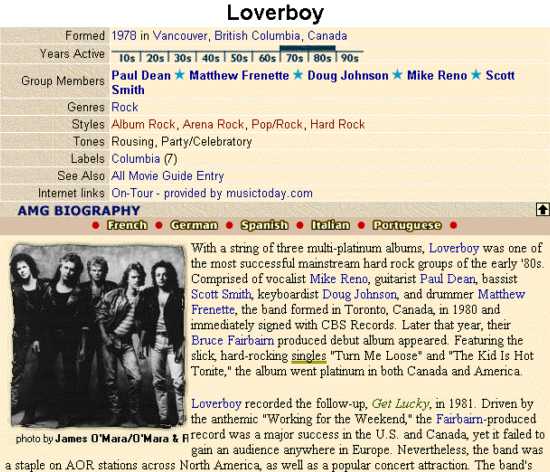
. . .
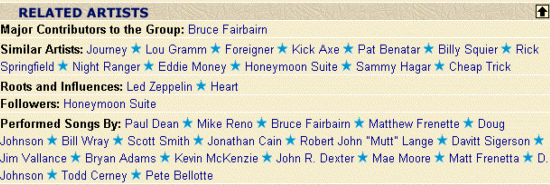
. . .
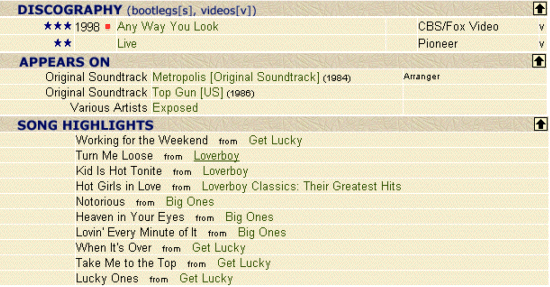
Abb. Allmusic.com – Suchmaschine – Suchergebnis
![]()
Die Informationen können auch in die deutsche Sprache übersetzt werden.
Klicken Sie dazu am Anfang der englischsprachige Seite auf den Link „German“. Die Übersetzung ist allerdings teilweise sehr fehlerhaft, wie Sie beim Lesen und Vergleichen der beiden abgebildeten Seitenausschnitte erkennen können.
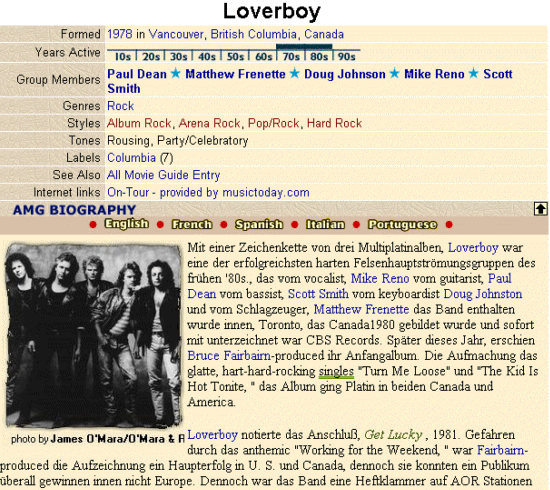
Abb. Allmusic.com – deutsche Übersetzung
![]()
Da die meisten bekannten Musiker eine Homepage im Web veröffentlicht haben, kann man diese Seite meist mit sinnvollen Internetadressen wie etwa „www.bandname.de“ oder „www.sängername.de“ finden und sich die gewünschten Informationen beschaffen.
![]()
Überprüfung, ob die vorher gefundene CD mit dem Titel „Superhits“ von Loverboy im Handel erhältlich ist
Dazu gibt es eine Vielzahl von Verkaufsplattformen wie Online-Shops oder entsprechende Marktplätze. Ein sehr bekannter Online-Shop ist Amazon.de (www.amazon.de bzw. die amerikanische Ausgabe unter www.amazon.com), der neben anderen gut über das Internet verkäuflichen Produkten wie etwa Bücher oder Videos auch Musik-CD’s anbietet.
Geben Sie dort auf der Startseite das Stichwort „loverboy “ ein und wählen Sie die Rubrik „Pop Musik„, um nur in dieser Kategorie nach relevanten Produkten zu suchen. Starten Sie dann die Suche durch einen Klick auf den Los-Button.
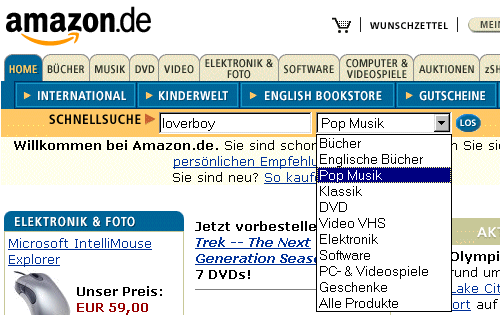
Abb. Amazon.de – Startseite (Suchmaschine) – Suchanfrage
![]()
Liste mit relevanten CD’s zum Stichwort „loverboy“
Die Suchmaschine findet für die Kategorie „Beste Treffer“ insgesamt fünf relevante CD’s. Klicken Sie nun auf die CD mit dem Titel „Super Hits„, um weitere Informationen zu bekommen.
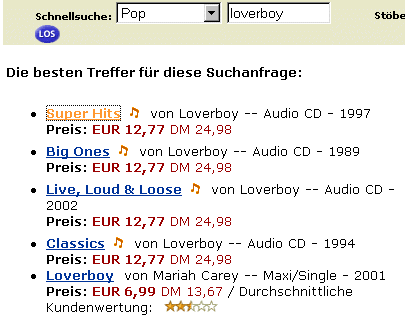
Abb. Amazon.de – Suchmaschine – Suchergebnis
Auf der Seite wird neben speziellen CD-Infos auch das Menü „Album-Info“ angezeigt. Klicken Sie dort auf den Link „Reinhören„.
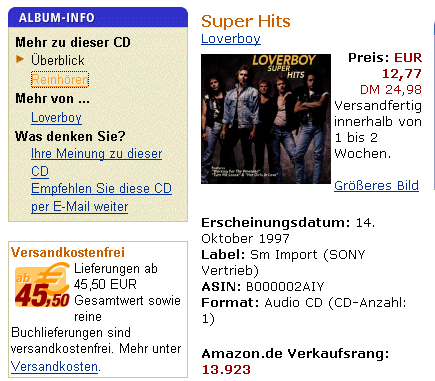
Abb. Amazon.de – CD mit dem Titel „Superhits“
Sie können nun zeitlich limitierte Ausgaben der einzelnen Lieder der CD mit einem Klick per Streaming-Audio anhören. Dazu müssen Sie natürlich einen streamingfähigen Multimedia-Player wie etwa den Real-Player auf Ihrem Rechner installiert haben.
![]()
Für die Suche nach einem bestimmten einzelnen Musikstück im MP3-Format eignet sich eine spezielle MP3-Suchmaschine wie unter Punkt „c.“ genannt wesentlich besser.
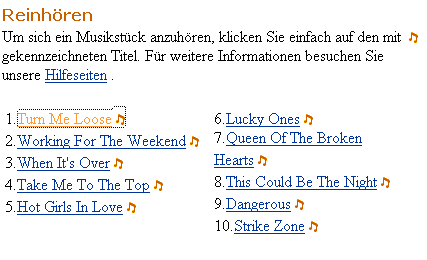
Abb. Amazon.de – CD mit dem Titel „Superhits“ – den Song „Turn me Loose“ anhören
2b. nach Musikstücken (zum Download) stöbern
Wer sich noch für keinen bestimmtes Song entschieden hat, der kann sich beispielsweise auf MP3-Plattformen wie MP3.com (www.mp3.com) oder MP3.de (www.mp3.de) von noch unentdeckten musikalischen Talenten inspirieren lassen. Dort können die Musiktitel, die in der Regel in der Vollversion vorliegen, kostenlos per Streaming-Audio angehört oder auf die lokale Festplatte heruntergeladen werden. Natürlich können Sie auch in den vorher unter a.) demonstrierten CD-Online-Shops oder Musik-Websites nach interessanten Musiktiteln suchen, nur können diese, wenn überhaupt, nur in zeitlich begrenzten Fassungen angehört und nicht kostenlos auf die lokale Festplatte heruntergeladen werden.
![]()
Auf der deutschsprachigen Ausgabe der MP3-Plattform MP3.com nach interessanten Musikstücken stöbern (Auswahl aus den deutschen Top 40)
Die Plattform ist unter der Adresse www.mp3.com zu erreichen und bietet eine sehr umfangreiche Sammlung an vielen tausend kostenlosen Musikdateien von Tausenden (noch) unbekannten Künstlern an. Diese können gezielt über eine Stichwortsuche oder über ein Katalogsystem, das in verschiedene Musikrichtungen sortiert ist, durchsucht werden.
MP3.com vermittelt zwischen Musikfreunden, die neue Songs entdecken möchten, und Musikern, die ihren Bekanntheitsgrad steigern möchten. Die Künstler und die Anbieter von MP3.com verdienen daran, daß sie die CD’s der Musiker verkaufen und dabei die Anbieter die Künstler bis zu 50% an den Einnahmen beteiligen.
Neben der Vielzahl an Musikstücken ist auf der Plattform auch eine Übersicht über gängige Mp3-Hard- und -Software zu finden; auch Nachrichten gibt es, beispielsweise in Bezug auf die Musikindustrie. Die Bands können übrigens auch gebucht werden; mehr dazu erfahren Sie unter dem Link „Book a band“.
Klicken Sie nun auf die deutsche Nationalflagge auf der Startseite von MP3.com, um zur deutschsprachigen Ausgabe zu gelangen.
![]()
Bevor man bei MP3.com Musikdateien anhören und herunterladen darf, muß man sich allerdings beim Anbieter registrieren.

Abb. MP3.com – Startseite der englischsprachigen Ausgabe
Kehren Sie nun zurück zur Startseite von MP3.com und klicken Sie dort auf die deutsche Nationalflagge, um zur deutschsprachigen Ausgabe zu gelangen.
Die Startseite bietet im rechten Teil der Seite die Hauptkategorien (Musikrichtungen) des Katalogsystems und links ein Hauptmenü zu weiteren Angeboten. Im Hauptmenü links unter der Rubrik „Mehr Musik:“ finden Sie die deutschen, europäischen und weltweiten Top 40. Klicken Sie auf den Link „Deutsche Top 40 „, um die Musiktitel anzuzeigen, die von deutschen Anwendern aktuell am häufigsten heruntergeladen wurden.
![]()
Ebenfalls im Hauptmenü befindet sich die Rubrik „Live Veranstaltungen“, über die aktuelle Veranstaltungstermine der Künstler in Deutschland oder Europa eingesehen werden können.
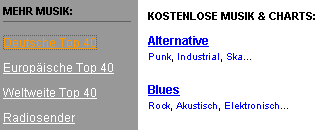
Abb. MP3.com – Startseite der deutschen Ausgabe – Deutsche Top 40
![]()
Dort befindet sich der Song mit dem Titel „Bambolino“ von der Gruppe „HR-Spanish Guitar Collection“ auf dem ersten Rang.
Durch einen Klick auf „Lo Fi“ können Sie den Titel erst einmal in schlechterer Qualität anhören und dann entscheiden, ob Sie die MP3-Datei auf Ihren Rechner herunterladen möchten.
![]()
Bevor Sie die Musikstücke anhören oder herunterladen können, müssen Sie sich bei MP3.com anmelden.
Sehr negativ aufgefallen ist hier die Datenschutz-Erklärung, die es MP3.com erlaubt, alle Nutzerdaten auf einem amerikanischen Server zu speichern und auch an Dritte weiterzugeben. Falls man sich dennoch zur Anmeldung entschließt, sollte man bedenken, das die erforderlichen Daten (Land, Postleitzahl, ungefähres Alter und Sprache) nicht zwingend richtig angegeben werden müssen.
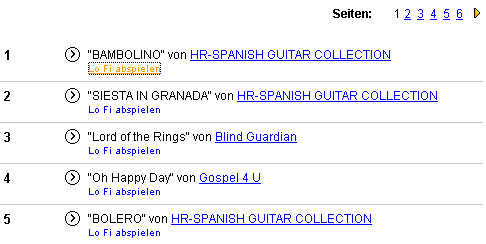
Abb. MP3.com – Deutsche Top 40 – Auswahl des aktuell bestplatzierten Musikstücks mit dem Titel „Bambolino“
Kehren Sie dann wieder zurück zu der Seite, auf der die deutschen Top 40 aufgelistet sind, und klicken Sie dort auf den Namen „HR-Spanish Guitar Collection“ der Musikgruppe. Sie gelangen so zur Homepage, die von der Band bei MP3.com eingerichtet wurde.
Dort finden Sie die von der Gruppe zum kostenlosen Download bereitgestellten MP3-Dateien, die Sie entweder in minderer Qualität mit einer Datenrate von 24 kbit pro Sekunde oder in höherer Qualität mit einer Datenrate von 128 kbit pro Sekunde als Streaming-Datei anhören können, wobei Sie hierfür einen High-Speed-Internetzugang, beispielsweise DSL, benötigen. Außerdem können Sie die 3,2 MByte umfassende MP3-Datei mit einem Klick auf den Link „Download“ auf Ihren Rechner herunterladen.
Klicken Sie dazu mit der rechten Maustaste auf den Link und wählen Sie im Kontextmenü den Befehl „Ziel speichern unter„. Es öffnet sich dann das gewohnte Dialogfenster, in dem Sie auswählen können, wohin die Datei gespeichert werden soll.
Klicken Sie dann auf den Link „Veranstaltungskalender“ am oberen Rand der Seite, um die aktuellen Veranstaltungstermine der Band abzurufen.
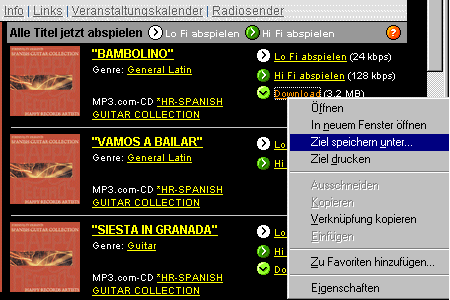
Abb. MP3.com – Homepage der Gruppe „HR-Spanish Guitar Collection“ – Herunterladen der MP3-Datei
Im Hauptmenü der Homepage, das am oberen Rand zu sehen ist, können weitere Informationen über HR-Spanish Guitar Collection eingeholt werden. Dies sind beispielsweise der Wohnort, vergleichbare Musik von bekannten Künstlern, Musikstil, verwendete Instrumente und die Kontaktadresse.
Unterhalb des Bildes finden Sie die Rubrik „Alben“, unter der die DAM-CD’s (DAM = Digital Automatic Music) der Gruppe gekauft werden können. DAM-CD’s werden nach dem Eingang der Bestellung, also nach Bedarf gebrannt und enthalten sowohl die Audio-Daten die mit einem handelsüblichen Gerät, wie etwa einer Stereoanlage, abgespielt werden können, als auch die ursprünglichen MP3-Dateien der Songs und Informationen zum Künstler.
In der Rubrik „Extras“ befindet sich ein Link „Künstlersite“, der zur persönlichen Homepage der Band führt.
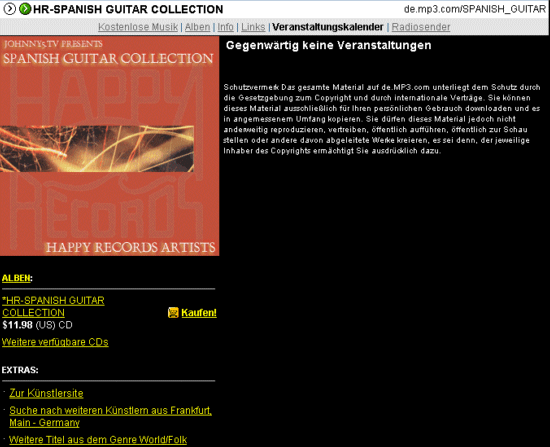
Abb. MP3.com – Homepage der Gruppe „HR-Spanish Guitar Collection“ – Veranstaltungskalender
![]()
Auf der deutschsprachigen Ausgabe der MP3-Plattform MP3.com nach interessanten Musikstücken stöbern (Auswahl über das Katalogsystem)
Kehren Sie nun zurück zur Startseite der deutschen Ausgabe von MP3.com. Dort finden Sie unter anderem auch die Hauptseite des Suchkatalogs, über den die vielen tausend Musikdateien, in den gängigsten Musikrichtungen sortiert, durchstöbert werden können. Wählen Sie dort die Musikrichtung „Pop & Rock“ aus.
![]()
Am Ende der Katalog-Übersicht über die gängigen Musikrichtungen befindet sich der Link „Liste aller Musikrichtungen“; dort bekommen Sie eine riesige Auswahl an verschiedenen Musikstilen.
Diese reichen von alternativer Musik (Alternative Country, Gothic Rock,…) und Blues (Blues Rock, Spiritual Blues,…) über Musik für Kinder, klassische Musik (Mittelalter, Barock,…), Holzblasinstrumente, Easy Listening (Entspannungsmusik, New Age,…), elektronische Musik (Dance, House,…) bis hin zu Weltmusik/Folk (Arabische Musik, Amerikanische Ureinwohner,…).

Abb. MP3.com – Startseite (Suchkatalog-Übersicht)
![]()
Seite mit Liedern aus der Musikrichtung „Pop & Rock“
Am Anfang der Seite erhalten Sie eine Rückmeldung, wo Sie sich momentan befinden (Musik > Pop & Rock Hits), und weitere Musikstile (Klassischer Rock, Oldies,…), die unter die Kategorie „Pop & Rock“ fallen. Durch das Anklicken kann der Musikfan relativ gezielt die Musik auswählen, die seinen persönlichen Vorlieben entspricht.
Darunter sind die 40 meistgeladenen Songs dieser Kategorie aufgelistet, die mit einem Klick auf den Link „Lo Fi“ sofort angehört werden können, oder man wechselt mit einem Klick auf den Namen des Interpreten auf dessen Download-Seite, um sich den Titel auf die lokale Festplatte herunterzuladen.
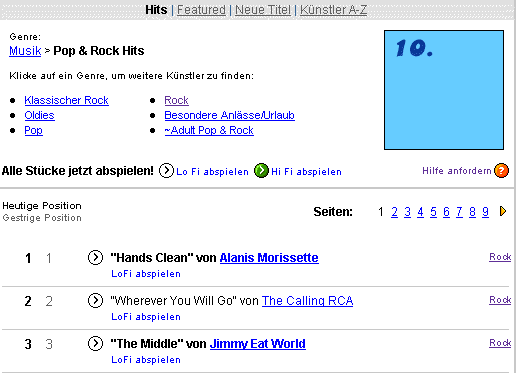
Abb. MP3.com – Musikrichtung „Pop & Rock“
![]()
Eine sehr nützliche Suchfunktion ist übrigens die leider bei MP3.com nicht vorhandene Möglichkeit, einen noch unbekannten Künstler zu finden, der eine ähnliche Art von Musik spielt wie ein bereits bekannter Musiker.
Die Suche hierzu gestaltet sich relativ einfach: Man gibt als Stichwort den Namen des bekannten Künstlers in das Eingabefeld der Suchmaschine ein und erhält als Suchergebnis jene (noch) unbekannten Musiker, deren Musikstücke ähnlich klingen wie die des bekannten Interpreten. Eine solche Suchfunktion wird beispielsweise auf der MP3-Plattform von Peoplesound.com (www.peoplesound.com) bzw. auf der deutschsprachigen Ausgabe hiervon angeboten.
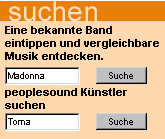
Abb. Peoplesound.com – Startseite der deutschen Ausgabe
![]()
Auf der MP3-Plattform MP3.com nach interessanten Musikstücken von regionalen Musikern aus Regensburg stöbern
Die Suchmaske für die Suche nach regionalen Künstlern können Sie über den Link „Local Music“ oder durch die Eingabe der Internetadresse „http://golocal.mp3.com“ erreichen. Diese ist automatisch auf Musiker aus der USA voreingestellt. Klicken Sie nun auf den Link „All regions“ in der Rubrik „Region“, um auf die Auswahl der Kontinente zu gelangen.
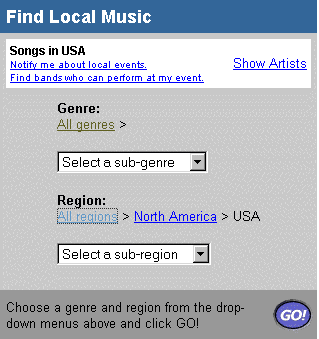
Abb. MP3.com- Lokal Music – USA
Wählen Sie nun im Pull-Down-Menü „Region – All regions“ zuerst den Kontinent „Europe„, dann das Land „Germany“ und zuletzt die Stadt „Regensburg“ aus.
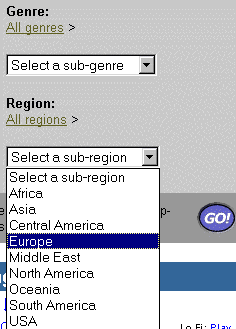
Abb. MP3.com – Lokal Music – Die gesamte Welt (All Regions)
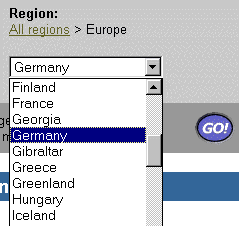
Abb. MP3.com – Lokal Music – Europa (Europe)
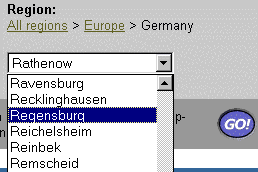
Abb. MP3.com – Lokal Music – Deutschland (Germany)
![]()
Liste mit Musikern aus dem Großraum Regensburg
Sie erhalten nun eine alphabetisch sortierte Liste mit Künstlern aus Regensburg. Durch einen Klick auf den jeweiligen Namen der Band gelangen Sie zu deren auf der Plattform von MP3.com eingerichteter Homepage, auf der Sie weitere Informationen wie etwa Songs und Kontaktadresse zur jeweiligen Musikgruppe finden.
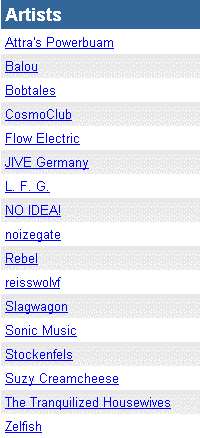
Abb. MP3.com – Lokal Music – Regensburg – Alle Künstler
Wählen Sie nun in der Suchmaske im Pull-Down-Menü „Genre“ die Musikrichtung „Pop & Rock“ aus, um nur die Regensburger Bands anzuzeigen, die diesen Musikstil spielen.
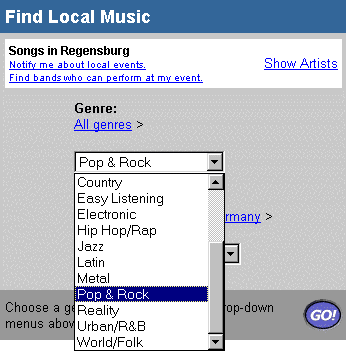
Abb. MP3.com – Lokal Music – Regensburg
Die Liste der Künstler ist nun nach der Eingrenzung auf eine bestimmte Musikrichtung wesentlich kleiner geworden.

Abb. MP3.com – Lokal Music – Regensburg – Künstler der Musikrichtung Pop & Rock
Klicken Sie nun in der Suchmaske auf den Link „Show songs“ ,um die nach Download-Häufigkeit sortierten Musikstücke der Regensburger Bands zur Musikrichtung Pop & Rock anzuzeigen.
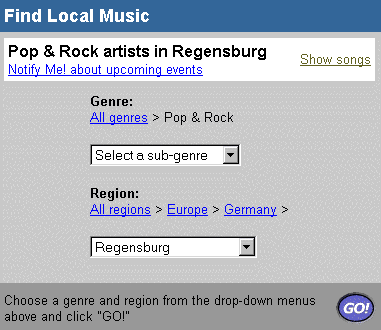
Abb. MP3.com – Lokal Music – Regensburg – Künstler der Musikrichtung Pop & Rock (Show songs)
Rechts neben dem Musiktitel und der in Klammern angegebenen Band, die ihn spielt, können Sie über den Link „Play “ den Song sofort anhören.

Abb. MP3.com – Lokal Music – Regensburg – Musiktitel der Musikrichtung Pop & Rock
![]()
Eine ähnliche Suchfunktion zur Suche nach regionalen Künstlern bietet auch die auf Deutschland beschränkte MP3-Plattform MP3.de (www.mp3.de) an.
Auch hier wählt man über ein Pull-Down-Menü die gewünschte Stadt aus und erhält im Suchergebnis die im Großraum der ausgewählten Stadt aktiven Musiker, natürlich nur die, die sich bei MP3.de angemeldet haben. Weiterhin bekommt man in der Rubrik „Bandinfo“ für jede eingetragene Band eine Seite mit Songs zum Anhören und Herunterladen, ein Gästebuch, ein Bandportrait, falls vorhanden, einen Zugang zum Bandradio und unter „Feedback“ eine Möglichkeit zur Kontaktaufnahme.
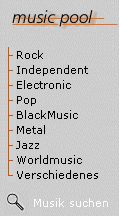

Abb. MP3.de – Suche nach regionalen Musikern
2c. Gezielte Suche nach Titeln (zum Download)
Um gezielt nach MP3-Dateien einzelner Musikstücke zu suchen, sind MP3-Suchmaschinen wie Musicseek.net (www.musicseek.net) eine brauchbare Hilfe. Noch effektiver ist die Suche mit speziellen Musik-Meta-Suchmaschinen wie etwa MP3-suchmaschinen.de (http://mp3-suchmaschinen.de/mp3). Bei der Suche ist es auf jeden Fall von Vorteil, wenn Sie den Titel des gewünschten Musikstücks und/oder den Interpret genau kennen, da bei einer ungenauen Suche meist eine riesige Zahl von irrelevanten Treffern im Suchergebnis angezeigt wird.
Aber selbst bei genauen Suchanfragen gehen häufig viele Links ins Leere. Das liegt daran, daß diese häufig auf Internetseiten verweisen, die illegale MP3-Dateien zum Download anbieten und nach den eindeutigen Aufforderungen der Musikindustrie rasch wieder verschwinden. Welche Probleme sonst noch auftreten können, werden im nachfolgenden Punkt 3.) beschrieben.
![]()
Eine interessanter Anlaufpunkt, um nach einem bestimmten Musikstück zu recherchieren, von dem Sie weder den Titel noch den Interpreten genau kennen, wären beispielsweise die Online-Ausgaben von Radio- und Fernsehsendern.
Dort könnten Sie gezielt nach Sendungen suchen, in denen Lieder in der betreffenden Musikrichtung gespielt werden und daher die Wahrscheinlichkeit groß ist, daß hier Leute sind, die sich gut in diesem Genre auskennen. Haben Sie die relevante Sendung gefunden, so ist es nicht schwer, die E-Mail-Adresse des Moderators oder des zuständigen Teams zu finden. Über diese Kontaktadresse könnten Sie dann bestimmte Fragen hinsichtlich des gewünschten Musikstücks stellen.
Weitere effektive Möglichkeiten zur Suche nach MP3-Dateien bietet die Suche in themenorientierten Netzwerken (Peer-to-Peer-Netzwerke).
Um an einem solchen Netzwerk teilnehmen zu können, muß ein entsprechender Client installiert werden. Nach dessen Installation und Konfiguration kann man auf den freigegebenen Ordnern der Festplatten der übrigen Teilnehmer nach der gewünschten MP3-Datei suchen. Einzige Voraussetzung für den Zugriff ist, daß der betreffende Teilnehmer online ist. Sehr bekannte Netze, mit denen im Prinzip auch Peer-to-Peer-Netzwerke aufgebaut werden können, sind der Internet Relay Chat (IRC-Netzwerke) und Instant Messaging. Mehr über diese interessante Alternative zur Suche nach MP3-Dateien finden Sie hier in dieser Lektion im Abschnitt „Themenorientierte Netzwerke“ oder zum Thema IRC in der Lektion „Webchats und IRC-Kanäle„.
3. die Musikdatei (MP3-Datei) herunterladen und auf der lokalen Festplatte abspeichern
In der Regel gibt es zwei technische Möglichkeiten, die Musikstücke im Internet anzubieten. Zum einen können sie als Streaming-Datei (Real Audio, Windows Media, Quicktime) zum Empfänger gesendet und bereits während dem Download abgespielt, und zum anderen als Datei, die meist im MP3-Format vorliegt, zum direkten Herunterladen bereitgestellt werden.
Beide Technologien beruhen auf dem Prinzip, daß redundante und vom Menschen nicht wahrnehmbare Toninformationen aus dem Song herausgefiltert werden, um die über das Internet zu übertragende Datenmenge möglichst gering zu halten. Der große Unterschied zwischen den beiden Verfahren ist, daß die Streaming-Datei auch bei einer ISDN-Verbindung schon nach einigen Sekunden abgespielt wird und keine Kopie der Datei auf der Festplatte verbleibt, während im zweiten Fall die MP3-Datei erst vollständig auf den Rechner heruntergeladen werden muß, ehe sie abgespielt werden kann.
Mehr zum Thema Streaming-Technologien erfahren Sie im schon behandelten Abschnitt „Spezielle Suchdienste für Fernseh- und Radiosender„.
Weiterhin kann man unterscheiden zwischen dem:
- kostenlosen Download von MP3-Dateien
Diese kostenlosen Musikstücke stammen in der Regel von (noch) unbekannten Musikern, die das Internet dazu verwenden, um sich einen höheren Bekanntheitsgrad zu verschaffen. Gefunden werden diese MP3-Dateien meist auf den großen MP3-Plattformen wie die vorher beschriebene MP3.com, aber auch auf den Homepages der Künstler. Weitere Fundorte sind private Homepages, bei denen man allerdings vorher sicherstellen sollte, ob die Songs tatsächlich vom Urheber freigegeben wurden. Es ist nämlich kein besonders großer Aufwand, die einzelnen Lieder der im Handel gekauften Musik-CD’s in das MP3-Format umzuwandeln, die MP3-Dateien auf einen Web-Server oder FTP-Server hochzuladen und dort zum Download für jedermann anzubieten. - kostenpflichtigen Download von MP3-Dateien
Diese Musikdateien sind in der Regel mit einem speziellen Kopierschutz versehen, ohne den die Musikindustrie die Songs nicht freigeben würde.
Die zum Download angebotenen Dateien kann man dann über den entsprechenden Link auf einer Internetseite von einem Web-Server und/oder einem FTP-Server auf die heimische Festplatte herunterladen.
- Download über einen Web-Server
Bei vielen der Links, die auf angebliche Internetseiten führen, die MP3-Dateien anbieten, kann man tolle Überraschungen erleben. Viele führen ins Leere, weil der Besitzer gerade wieder von der Musikindustrie dazu aufgefordert wurde, die Seite mit illegalen Musikstücken vom Netz zu nehmen. Andere führen direkt zu Pornoseiten, die ungefragt gleich weitere Browser-Fenster öffnen und im Extremfall dazu führen, daß der Rechner abstürzt.Wenn Sie allerdings tatsächlich fündig geworden sind, sollten Sie darauf achten, daß Sie die Links zum Download der MP3-Dateien nicht wie gewohnt mit der linken Maustaste anklicken, sondern mit der rechten. Danach wählen Sie im Kontextmenü den Befehl „Ziel speichern unter“ (Internet Explorer) bzw. „Verknüpfung speichern unter“ (Netscape Navigator), legen fest, wo in Ihrem Dateisystem die Datei gespeichert werden soll und bestätigen die Auswahl mit „Ok“. Wenn Sie die Datei mit der linken Maustaste anklicken würden, gibt es einen Konflikt zwischen dem Web-Server und dem Web-Client (Ihr Browser) bezüglich des Mime-Typs, anhand dessen der Client erkennen kann, daß zwar Daten angezeigt werden müssen, die nicht im HTML-Format (sondern im MP3-Format) vorliegen, aber er weiß nicht, wie. - Download über einen FTP-Server
Dies ist gerade bei den über spezielle MP3-Suchmaschinen gefundenen Links relativ häufig der Fall. Sie erkennen das am „ftp://“ am Anfang der Internetadresse in der Adresszeile des Browsers. Häufig handelt es sich dabei um sogenannte Ratio-Server, bei denen man, bevor man MP3-Dateien herunterladen darf, zuerst welche hochladen muß. Damit wird der Datenbestand und damit die Attraktivität des FTP-Servers automatisch vergrößert. Um allerdings Dateien auf diesen FTP-Server hochzuladen, benötigen Sie ein spezielles Programm, einen sogenannten FTP-Client. Übrigens ist die Verwendung eines solchen Programms auch für den Download zu empfehlen, der prinzipiell auch mit dem Browser zu bewerkstelligen wäre. Die Gründe hierfür sind schnellere Downloads und vor allem im Fehlerfall aussagekräftige Fehlermeldungen, mit denen die vorhandenen Probleme auch erkannt und gelöst werden können. Ein praktisches und häufig vorkommendes Beispiel sind passwortgeschützte FTP-Archive, auf die ein Browser grundsätzlich über eine anonyme Verbindung zugreift, was natürlich zu einer Fehlermeldung führt. Wie ein FTP-Client installiert, konfiguriert und bedient wird, erfahren Sie im Abschnitt „Download der Software über FTP„.
Bei einer im Handel gekauften CD sind alle Lieder in der gleichen Lautstärke abgespeichert. Dies ist bei MP3-Dateien, die von unterschiedlichen Anbietern im Internet zusammengetragen wurden, in der Regel nicht der Fall. Um die Lieder auf die gleiche Lautstärke zu nivellieren, gibt es spezielle Programme wie etwa Cool Edit (Homepage des Herstellers: www.syntrillium.com).
5. die MP3-Dateien ins wav-Format wandeln (mp3 –> wav)
Um die vom Internet heruntergeladenen MP3-Dateien auf eine Musik-CD zu brennen, deren Inhalte auch von den (alten) handelsüblichen Stereoanlagen abgespielt werden können, müssen diese vom MP3-Format ins Wav-Format gewandelt werden.
Dazu gibt es folgende Möglichkeiten:
- aktuelle Brenner-Software, die dies automatisch erledigt
Win on CD ab Version 3.6, Nero Burning ROM ab Version 4.0.2.0 und Easy CD Creator Deluxe ab 4.0 und die Shareware Feurio seit Version 0.931. - mit Hilfe eines entsprechenden Programms
Ein sehr empfehlenswertes Programm für diese Konvertierungsaufgabe ist der Audio-Converter „FreeRIP“ (www.mgshareware.com). Das entsprechende Dialogfenster einfach über „Menü Extras – mehrere Audio-Dateien konvertieren“ öffnen, die betreffenden MP3-Dateien hinzufügen, als Ausgabeformat „Wav“ auswählen und mit der Schaltfläche „Konvertiere“ die Konvertierung starten . Das Programm wandelt übrigens auch von „wav“ nach „MP3“.

Die Konvertierung können Sie auch mit Hilfe eines MP3-Players wie beispielsweise Winamp (Menü „Options – Preferences“) oder Musicmatch Jukebox (Menü „Options – File – Convert“) durchführen.
6. die Musik-Dateien auf die CD brennen
Dazu gibt es folgende Möglichkeiten:
- die MP3-Dateien auf eine Daten-CD brennen
Das hat den Vorteil, daß Sie die zehnfache Musikmenge auf einer CD unterbringen können. Allerdings ist die CD dann auch nur vom PC, nicht aber von einem CD-Player abspielbar. Besitzen Sie aber einen der tragbaren MP3-Player, dann haben Sie mit einer solchen CD jederzeit ein Archiv, aus dem Sie den Player aufladen können. - die MP3-Dateien auf eine Audio-CD brennen
Solche CDs können Sie in jedem Player abspielen, auch im PC. Natürlich sind Sie dann auch auf die normalen 74 Minuten Musik, die nun mal auf eine normale Audio-CD passen, beschränkt.Brennen der Musik-CD mit der Brenner-Software „Nero Burning ROM“:- Ein neues Projekt starten
Legen Sie fest, welches CD-Format das Brennprogramm erstellen soll. Wählen Sie dazu im Menü „Datei – Neu“ , Audio CD – Neu aus. - Die Musikdateien importieren
Wählen Sie für Ihr neues Projekt die Musikdateien aus, die auf CD gebrannt werden sollen. Falls die Musikdateien von einer Musik-CD stammen , so können Sie diese über das Menü „Extras – Track speichern“ von der CD auf die Festplatte übertragen. Wählen Sie dazu das „wav-Format“, als Datei-Ausgabeformat.
Falls es sich um Musikdateien handelt, die direkt auf der Festplatte, beispielsweise als MP3-Dateien gespeichert sind, so können Sie diese direkt per Drug&Drop in vom rechten Fenster „Datei Browser“ aufs linke Fenster „Audiol“ ziehen. - Die Reihenfolge der Tracks festlegen
Falls Sie beim Integrieren der Lieder ins neue Projekt nicht gleich die richtige Reihenfolge erwischt haben, so können Sie das problemlos korrigieren. Bei Nero Burning ROM ziehen Sie die Musik-Dateien einfach per Drug&Drop an die jeweils gewünschte Stelle. - Möglicherweise individuelle Einstellungen an der CD bzw. an einzelnen Musikdateien vornehmen
Sie können beispielsweise die Pausen zwischen den einzelnen Musik-Titeln nach Ihrem Geschmack festlegen. In der Regel dauert eine Pause zwischen zwei Musikstücken zwei Sekunden – die meisten Programme stellen standardmäßig diesen Wert ein.
Wollen Sie für ein Musikstück eine andere Zeitspanne festlegen, dann klicken Sie es mit der rechten Maustaste an und wählen Sie im Kontextmenü den Befehl „Eigenschaften“. Daraufhin öffnet sich ein Dialogfenster. Die Pause können Sie im Teilfenster „Audiotrack-Eigenschaften“ nach den eigenen Wünschen einstellen. In diesem Fenster können Sie übrigens auch den Titel und den Namen des Interpreten angeben, der als CD-Text ausgegeben werden soll.Falls Sie Änderungen an einzelnen Musikstücken vornehmen möchten, so können Sie dies mit dem Nero Wav Editor tun. Starten Sie dieses Zusatzprogramm, in dem Sie die betreffende Musikdatei mit der rechten Maustaste anklicken und im Kontextmenü den Befehl „Audio Editor“ auswählen. - Den DAO-Modus aktivieren
Damit Ihre CD in möglichst vielen CD-Playern läuft, muss sie kompatibel zum Audio-CD-Standard sein. Brennen Sie deshalb den Rohling im DAO-Format (Disk at once), also in einem Rutsch. Eine Alternative wäre der TAO-Modus, bei dem nach dem Brennen, im Gegensatz zum DAO-Modus, der CD weitere Musiktitel hinzugefügt werden können. Leider sind viele CD-Player, vor allem ältere, nicht in der Lage, in mehreren Durchgängen gebrannte CDs abzuspielen. - Starten Sie abschließend den Brennvorgang
- Ein neues Projekt starten


Hinterlasse einen Kommentar
An der Diskussion beteiligen?Hinterlasse uns deinen Kommentar!